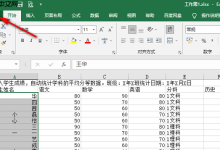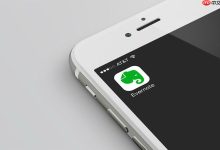最直接打开Surface Pro设置的方法是点击“开始”按钮中的齿轮图标,也可通过搜索栏、快捷键Windows键+I或操作中心进入;设置包含显示、蓝牙、网络等实用功能,若设置打不开可尝试重启、运行sfc /scannow、重置应用或创建新用户解决。
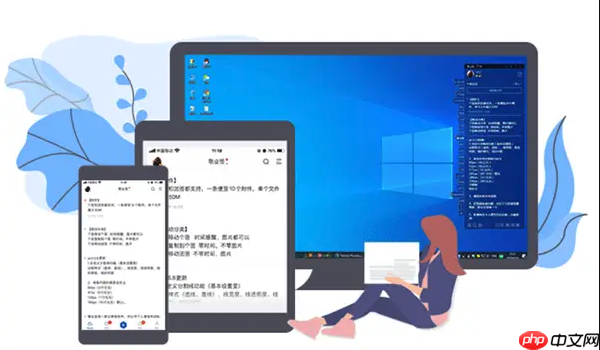
在微软Surface Pro上想找设置?其实很简单,最直接也最常用的方法就是点击屏幕左下角的Windows“开始”按钮,然后找到那个齿轮形状的“设置”图标。点一下,你就能进入所有系统调整的核心区域了。
要打开Surface Pro的设置,其实有几种途径,我个人觉得每种都有它方便的地方,看你当时习惯用哪种:
- 通过“开始”菜单: 这是最基础,也是大多数人最先想到的方法。你只需点击屏幕左下角的Windows徽标(也就是“开始”按钮),在弹出的菜单里,你会看到一个齿轮形状的图标,旁边写着“设置”。点它就对了。
- 使用搜索栏: 如果你像我一样,有时候懒得在菜单里找,直接用搜索功能是效率最高的。点击任务栏上的搜索图标(一个放大镜),或者直接按下Windows键开始输入,然后输入“设置”或“Settings”。搜索结果里排在最前面的通常就是它。
- 快捷键: 对于经常需要调整设置的朋友,或者想快速呼出设置界面的,Windows键 + I 是个神来之笔。这个组合键能瞬间把设置窗口带到你眼前,非常快捷。我个人特别喜欢用这个,省去了鼠标点击的步骤。
- 通过操作中心: 屏幕右下角通知区域的那个气泡图标,点开就是“操作中心”。这里面通常会有一些快速设置的磁贴,比如Wi-Fi、蓝牙、亮度等。虽然它不是直接打开完整的“设置”应用,但很多时候我们想调的也就是这些小东西。如果需要更深层的设置,操作中心底部也有一个“所有设置”的链接,点进去就是完整的设置界面。
Surface Pro设置的多种打开方式,哪种更适合你?
说起来,我经常遇到朋友问,为什么微软要搞这么多打开设置的方法?在我看来,这恰恰体现了用户体验的灵活性。不同的场景、不同的使用习惯,总有一种方法能让你觉得最顺手。
比如说,如果你刚接触Surface Pro,对系统界面还不熟悉,那么通过“开始”菜单点击图标,是最直观、最不容易出错的方式。它就像一个安全港,总在那里等着你。
而对于像我这样,追求效率,或者手头正在打字不想放下键盘的人,Windows键 + I 的组合键简直是救星。那一瞬间,设置窗口弹出来,不用挪动鼠标,手指轻点就能搞定,这种流畅感是其他方式无法比拟的。它让我觉得,系统在某种程度上是“听话”的,能够快速响应我的指令。
至于搜索栏,我发现它在两种情况下特别好用:一是不确定某个具体设置在哪里,比如想找“鼠标灵敏度”或者“电源模式”,直接搜关键词比一层层菜单翻找快得多;二是你需要快速启动某个应用,而它又不在桌面或任务栏上时,搜索也是首选。它模糊了“设置”和“其他应用”的界限,提供了一个统一的入口。
操作中心嘛,更多的是应对即时性的需求,比如开个飞行模式、调个屏幕亮度。它把最常用的开关集合在一起,省去了进入完整设置应用再导航的麻烦。虽然它不是“设置”本身,但它满足了我们对“快速调整”的渴望。所以,没有哪种方式是绝对最好的,只有最适合你当前需求的那一种。
Surface Pro设置里藏着哪些实用功能?
一旦你进入了Surface Pro的“设置”界面,你会发现这里面简直是一个宝藏库,涵盖了从最基础的显示、声音,到网络、隐私,再到系统更新和设备管理等方方面面。我个人觉得,花点时间探索这些设置,能大大提升你的使用体验。
举几个我经常会去调整的例子:
- 系统 > 显示: 这里可以调整屏幕亮度、夜间模式,以及最关键的——缩放与布局。Surface Pro的屏幕分辨率很高,有时候默认的文本和应用大小会显得有点小。我通常会把缩放比例调到150%甚至更高,这样看起来更舒服,眼睛也不容易疲劳。你也可以在这里连接第二块显示器,调整它们的排列方式。
- 设备 > 蓝牙和其他设备: 这是你连接Surface Pen、蓝牙鼠标、键盘或耳机的地方。如果你发现设备连接不上,或者需要移除旧设备,这里就是主战场。有时候我遇到蓝牙设备连接不稳定的情况,来这里删除设备再重新配对,往往能解决问题。
- 网络和Internet: Wi-Fi、以太网(如果你用了扩展坞)、移动热点设置都在这里。特别是Wi-Fi,我经常会在这里查看当前连接的网络状态,或者管理已知的网络。有时候网络出问题,来这里运行一下网络疑难解答,也能帮上大忙。
- 个性化: 想让你的Surface Pro更具个人风格?壁纸、主题、锁屏界面,甚至开始菜单的颜色和透明度,都能在这里调整。我喜欢定期换个壁纸,让工作环境保持新鲜感。
- 更新和安全 > Windows 更新: 这是确保你的Surface Pro保持最新状态,获得新功能和安全补丁的关键。我建议大家开启自动更新,但也要注意更新前保存好工作,以防万一。有时候更新会带来一些小问题,但从长远来看,保持系统更新是维护设备健康的重要一环。
这些只是冰山一角,设置里还有很多值得深入挖掘的功能,比如电源与睡眠、存储空间管理、应用权限等等。多点一点,多看一看,你会发现你的Surface Pro能做得比你想象的更多。
Surface Pro设置打不开怎么办?常见问题与解决方案
虽然打开设置通常是个简单操作,但我也遇到过一些比较棘手的情况,比如设置界面突然打不开了,或者点击后没反应。这种时候确实挺让人头疼的,因为它几乎影响了你调整系统所有功能的能力。不过别慌,大多数情况下,这些问题都有解决办法。
最简单也最有效的“万能药”——重启你的Surface Pro。很多时候,系统的一些临时性小故障或者后台进程冲突,通过重启就能迎刃而解。这就像给电脑一个“清零”的机会,让它重新加载所有组件。
如果重启无效,你可以尝试以下几个步骤:
- 检查系统文件完整性: 有时候,Windows系统文件损坏会导致各种奇怪的问题,包括设置打不开。你可以打开“命令提示符”(以管理员身份运行),然后输入 这个命令。它会扫描并修复受损的系统文件。这个过程可能需要一些时间,但非常值得一试。我记得有一次就是通过这个方法解决了困扰我很久的系统卡顿问题。
- 使用PowerShell命令重置设置应用: 如果是设置应用本身出了问题,可以通过PowerShell来尝试重置它。同样以管理员身份打开PowerShell(在搜索栏输入“PowerShell”右键选择“以管理员身份运行”),然后输入这行命令:。这个命令会重新注册所有内置的Windows应用,包括设置应用。
- 创建新的用户配置文件: 偶尔,用户配置文件损坏也会导致特定应用无法正常工作。如果你能登录到另一个用户账户(或者创建一个新的本地账户),尝试在新账户下打开设置。如果在新账户下设置可以正常打开,那么问题很可能出在你的旧用户配置文件上。这种情况下,你可以考虑将数据迁移到新账户。
- 检查Windows更新: 虽然设置打不开可能会阻止你通过常规方式更新,但如果你的系统版本过旧,可能存在已知的bug。如果能通过其他方式(比如从微软官网下载更新助手)进行更新,尝试更新到最新版本的Windows。微软经常会通过更新来修复这类系统级的问题。
遇到这类问题时,保持耐心很重要。一步步排查,通常都能找到症结所在。记住,Surface Pro毕竟是电子设备,偶尔出点小状况是常有的事,关键在于我们如何去应对和解决它们。

 路由网
路由网